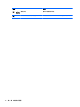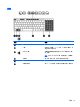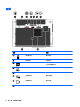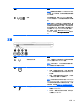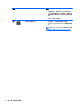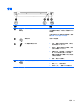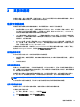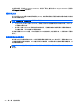User Guide-Windows 8.1
3 連接至網路
無論您去哪裡,都可以帶著電腦。即使是在家中,您也可以使用電腦以及有線或無線網路連線,探索全
世界並存取數百萬網站的資訊。本章將協助您與世界接軌。
連接至無線網路
無線技術透過無線電波而非纜線傳輸資料。您的電腦配備有一或多個下列無線裝置:
●
無線區域網路 (WLAN) 裝置 - 將電腦連線到公司辦公室、住家,以及機場、餐廳、咖啡店、飯店
和大學等公共場所的無線區域網路(一般稱做 Wi-Fi 網路、無線 LAN 或 WLAN)。在 WLAN 中,
每個行動無線裝置會與無線路由器或無線存取點通訊。
●
HP 行動寬頻模組(僅限特定機型)- 一種無線廣域網路 (WWAN) 裝置,可以提供更大範圍的無
線連線能力。行動網路電信業者在大範圍地區內安裝基地台(類似行動電話的天線塔),以有效涵
蓋整個州、地區甚至國家。
●
Bluetooth 裝置-建立個人區域網路 (PAN) 以連接其他具備 Bluetooth 功能的裝置,例如電腦、電
話、印表機、耳機、喇叭和相機。在 PAN 中,每個裝置會直接與其他裝置通訊,而裝置必須彼此
相鄰-通常彼此相距 10 公尺(約 33 英呎)之內。
如需無線技術的詳細資訊,請參閱 HP Support Assistant 中所提供的資訊和網站連結。若要從「開始」
畫面存取 HP Support Assistant,請選取 HP Support Assistant 應用程式。
使用無線控制項
您可以使用這些功能中的一或多個控制電腦中的無線裝置:
●
無線通訊按鈕、無線通訊開關、無線按鍵或飛機模式按鍵(在本章中稱為無線通訊按鈕)(僅限特
定機型)
●
作業系統控制項
使用無線通訊按鈕
電腦上有一個無線通訊按鈕、一個或多個無線裝置,並且在特定機型上,還有一個或兩個無線通訊指示
燈。 您電腦上的所有無線裝置會在出廠時啟用,因此如果電腦上有無線通訊指示燈的話,當您開啟電腦
時,無線通訊指示燈會亮起(白色)。
無線通訊指示燈顯示的是無線裝置的整體電源狀態,而非個別裝置的狀態。如果無線通訊指示燈是白
色,表示至少有一個無線裝置已開啟。如果無線通訊指示燈是熄滅,表示所有無線裝置都已關閉。
附註:在某些機型中,當所有無線裝置都已關閉時,無線通訊指示燈是琥珀色。
由於出廠設定為啟用無線裝置,因此您可以使用無線通訊按鈕同時開啟或關閉無線裝置。
使用作業系統控制項
網路和共用中心允許您設定連線或網路、連線至網路以及診斷並修復網路問題。
若要使用作業系統控制項:
1.
從「開始」畫面輸入「控制台」,然後選取控制台。
2. 選取網路和網際網路,然後選取網路與共用中心。
連接至無線網路 19